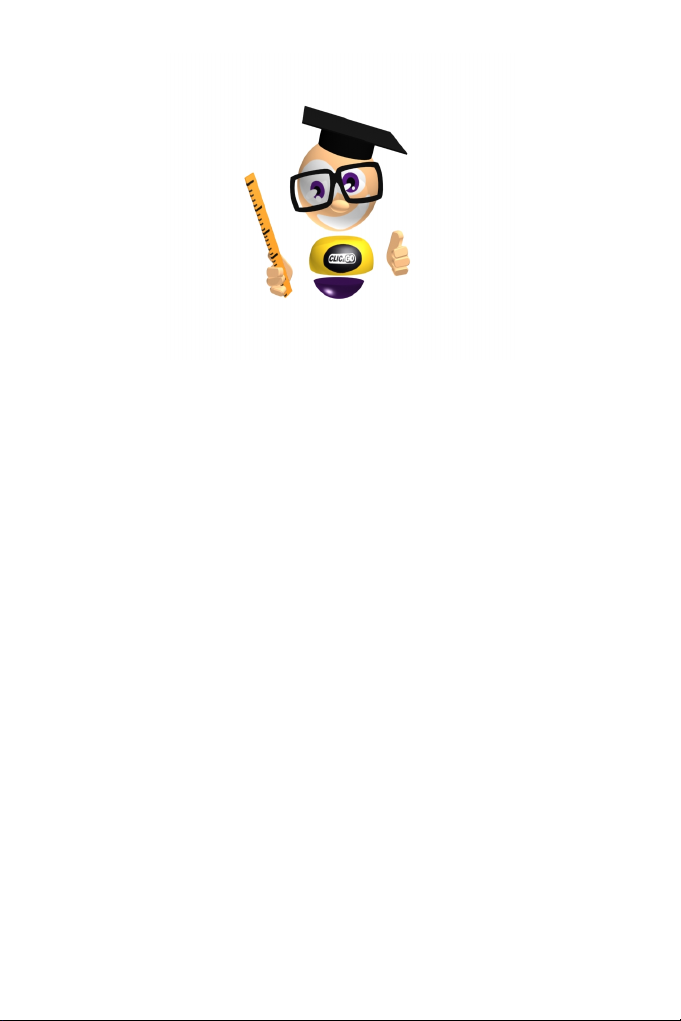
Clic & Go – Apprendre
Clic & Go – Apprendre
BATEAU-ECOLE
BATEAU-ECOLE
SIMULATEUR
SIMULATEUR
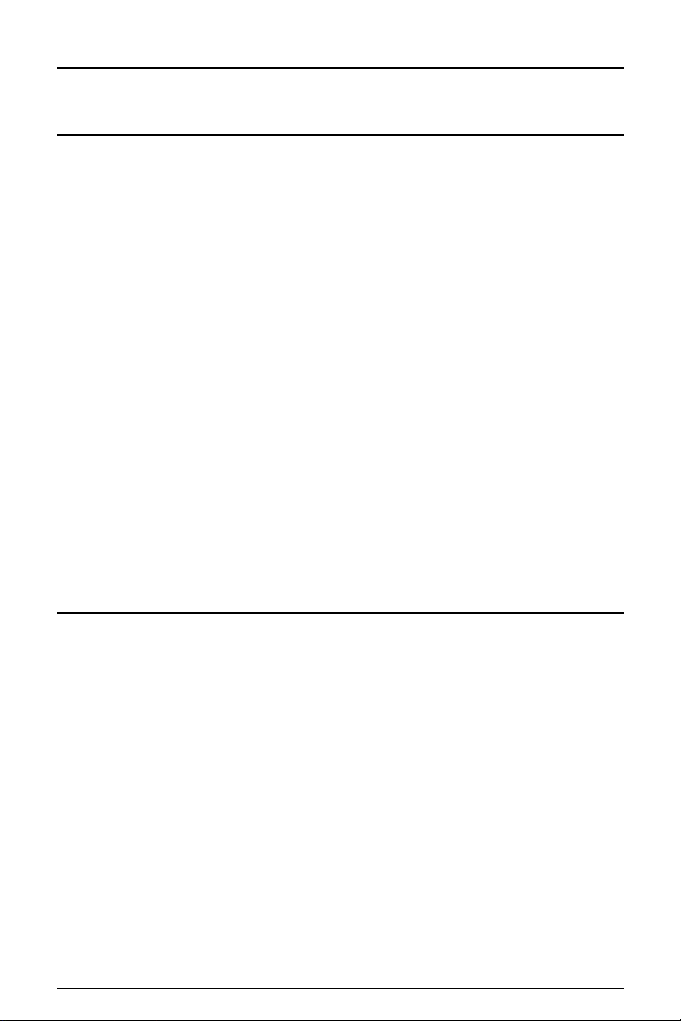
Bateau-école Simulateur Manuel d’utilisation
AVERTISSEMENT SUR L’EPILEPSIE
A lire avant toute utilisation d’un jeu sur CD-ROM par vous-même ou par votre enfant.
Certaines personnes sont susceptibles de faire des crises d’épilepsie ou d’avoir des pertes
de conscience à la vue de certains types de lumières clignotantes ou d’éléments fréquents
dans notre environnement quotidien.
Ces personnes s’exposent à des crises lorsqu’elles regardent certaines images télévisées
ou lorsqu’elles jouent à certains jeux sur CD-ROM.
Ces phénomènes peuvent apparaître alors même que le sujet n’a pas d’antécédent médical
ou n’a jamais été confronté à une crise d’épilepsie.
Si vous-même ou un membre de votre famille avez déjà présenté des symptômes liés à
l’épilepsie (crise ou perte de conscience) en présence de stimulations lumineuses, veuillez
consulter votre médecin avant toute utilisation.
Nous conseillons aux parents d’être attentifs à leurs enfants lorsqu’ils jouent aux jeux vidéo.
Si vous-même ou votre enfant présentez un des symptômes suivants : vertige, trouble de la
vision, contraction des yeux ou des muscles, perte de conscience, trouble de l’orientation,
mouvement involontaire ou convulsion, veuillez cesser immédiatement de jouer et consultez
votre médecin.
PRÉCAUTIONS À PRENDRE DANS TOUS LES CAS POUR
L’UTILISATION D’UN JEU SUR CD-ROM
Ne vous tenez pas trop près de l’écran. Jouez à bonne distance de l’écran et aussi loin que
le permet le cordon de raccordement.
Utilisez de préférence les jeux vidéo sur un écran de petite taille. Evitez de jouer si vous
êtes fatigué ou si vous manquez de sommeil. Assurez vous que vous jouez dans une pièce
bien éclairée. En cours d’utilisation, faites des pauses de dix à quinze minutes toutes les
heures.
Clic & Go 1 © Anuman Interactive 2007
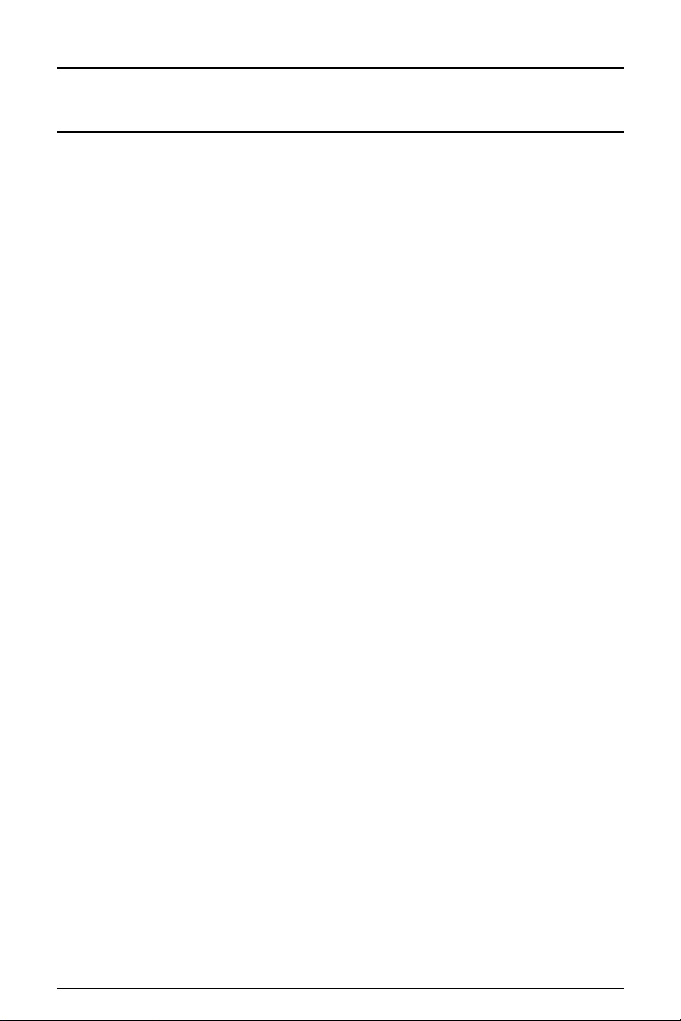
Bateau-école Simulateur Manuel d’utilisation
LICENCE D’UTILISATION
En utilisant ce CD-ROM, vous acceptez la licence dont les termes suivent. Si vous
n’acceptez pas les termes de cette licence, veuillez retourner le produit dans son emballage
d’origine au détaillant qui vous l’a vendu.
Ces dispositions applicables à la licence et à la garantie constituent un contrat légal
(''Contrat de licence'') entre vous (personne physique ou personne morale) et ANUMAN
Interactive concernant le produit ainsi que tout support, logiciel et documentation en ligne ou
imprimée qui l'accompagnent.
La licence porte sur tous les fichiers enregistrés sur le CD-ROM ainsi que sur la présente
documentation. L’ensemble ainsi défini sera appelé par la suite “ le produit ”.
1. La reproduction par quelque moyen que ce soit de tout ou partie du produit est
interdite (loi du 11 mars 1957, article 40, 1er alinéa). Toute reproduction illicite
constituerait une contrefaçon sanctionnée par les articles 425 et suivants du Code
Pénal.
2. Le produit ne doit être utilisé que sur un seul ordinateur dans le cadre d’un usage
privé.
3. Il est interdit de vendre (et même de donner) la licence d’utilisation de ce produit à
quiconque.
4. ANUMAN Interactive est seul propriétaire des droits du produit et il est interdit de
céder ceux-ci à quiconque.
5. Il est interdit de louer, prêter (même à titre gratuit) ou distribuer ce produit.
6. Il est interdit de transférer le produit d’un ordinateur à un autre ou de l’utiliser sur un
réseau télématique sauf autorisation explicite de l’éditeur.
7. Il est interdit d’utiliser commercialement les éléments composant le produit ainsi que
les éventuels documents produits par l’acheteur à l’aide de ces éléments.
8. Le produit est fourni “ en l’état ”. ANUMAN Interactive garantit à l’acheteur que le
support de ce produit est exempt de défaut connu pour une période de quatre-vingt-dix
(90) jours à compter de la date d’achat. La garantie exclut tout dysfonctionnement
résultant d’une mauvaise utilisation du produit. En aucun cas, la responsabilité de
l’éditeur ne pourra être engagée au-delà du prix d’achat du produit.
9. Les informations contenues dans ce produit sont données à titre indicatif et ne
sauraient engager la responsabilité de ANUMAN Interactive qui ne pourra être tenu
pour responsable de toute omission, erreur ou lacune qui aurait pu se glisser dans le
produit ainsi que des conséquences, quelles qu’elles soient, qui résulteraient de
l’utilisation des informations fournies.
10. Les fichiers enregistrés sur le CD-ROM et le titre du produit sont la propriété de
ANUMAN Interactive. Ce produit est protégé par les lois françaises et par la législation
internationale sur les droits de propriété.
11. L’acheteur peut bénéficier du support technique dès lors qu’il a fait parvenir à
ANUMAN Interactive sa carte d’enregistrement dûment complétée. Le support
technique du produit est assuré gratuitement par ANUMAN Interactive, que vous
pouvez contacter par télécopie ou par téléphone aux heures de bureau.
Clic & Go 2 © Anuman Interactive 2007
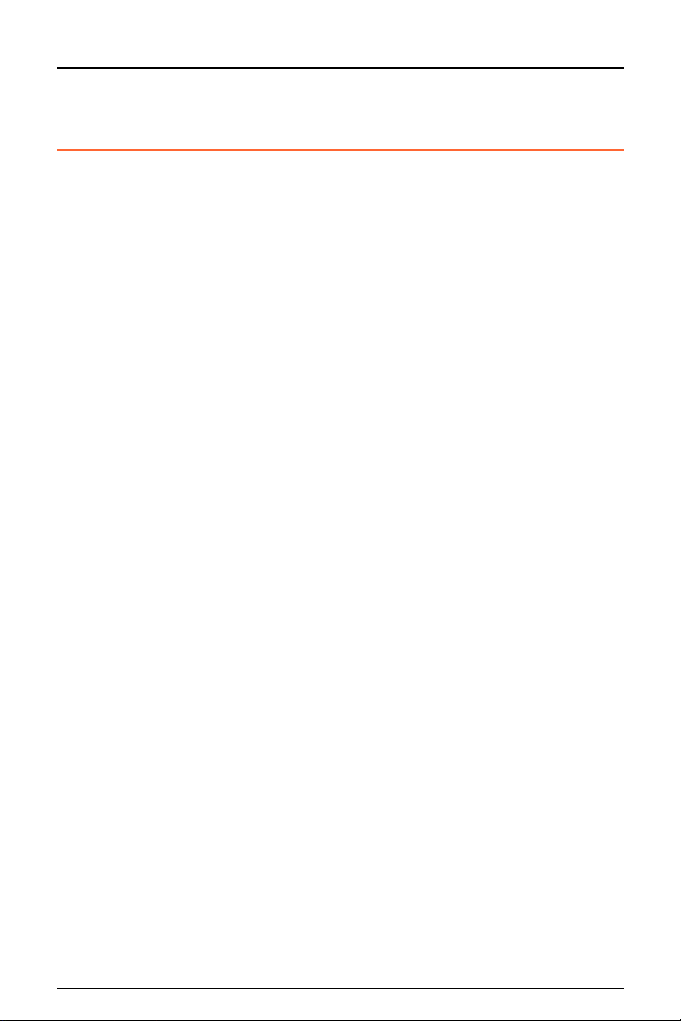
Bateau-école Simulateur Manuel d’utilisation
SOMMAIRE
Table des matières
Sommaire.................................................................................. 4
Introduction.............................................................................. 5
Installation du logiciel.......................................................................5
A propos de Bateau-école Simulateur............................................. 5
Le simulateur ........................................................................... 6
Les modes de navigation............................................................... 11
L'évaluation de votre progression ................................................. 14
Options........................................................................................... 15
Informations utiles................................................................. 17
Clic & Go 3 © Anuman Interactive 2007
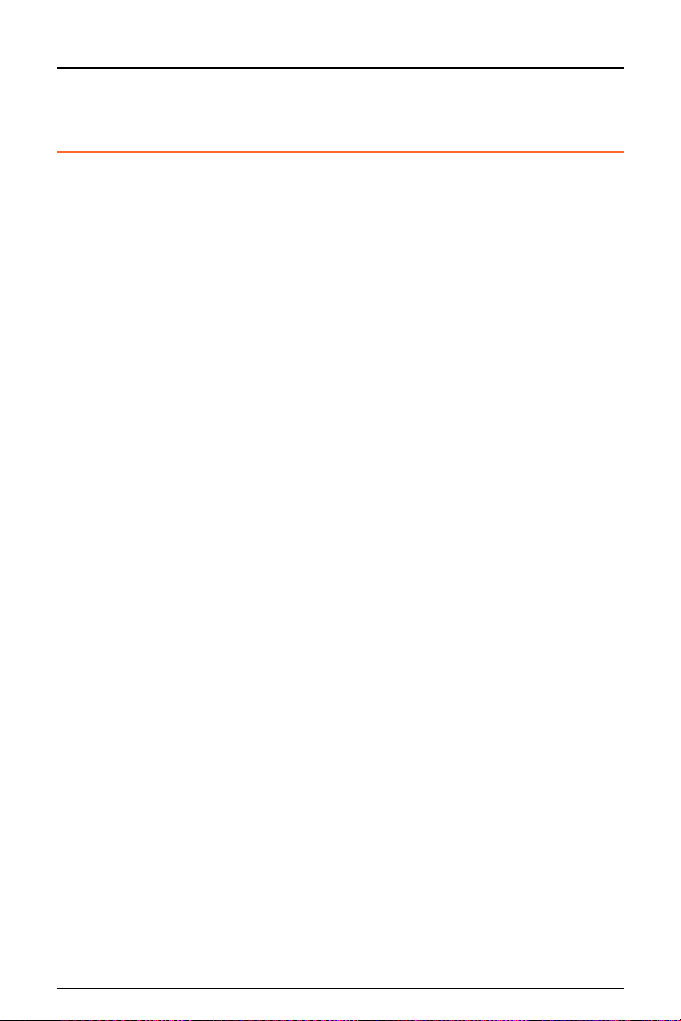
Bateau-école Simulateur Manuel d’utilisation
INTRODUCTION
Installation du logiciel
Placez le CD-ROM original de Bateau-école Simulateur dans le lecteur.
Attendez quelques instants que le programme démarre.
Si le démarrage automatique n’a pas lieu :
1. Cliquez sur Démarrer (le bouton en bas à gauche de votre bureau
Windows).
2. Cliquez sur Exécuter.
3. Saisissez la commande D:MENU et cliquez sur OK. Si cela ne
fonctionne pas, remplacez D par la lettre associée à votre lecteur de
CD-ROM.
Vous voici devant l’écran d’accueil de Bateau-école Simulateur.
N’hésitez pas à consulter les différentes rubriques de cet écran. Cliquez sur
Lancement pour accéder aux multiples fonctions du logiciel.
A propos de Bateau-école Simulateur
Bateau-école Simulateur est une méthode exclusive d'auto-formation
permettant de passer avec succès l'examen pratique du permis côtier.
Ce simulateur vous permet de vous exercer pour passer avec succès l’examen
pratique du permis côtier. Par le biais d'entraînements et de missions
préparatoires, vous découvrirez une manière réellement ludique d’acquérir les
réflexes indispensables de la navigation.
Clic & Go 4 © Anuman Interactive 2007
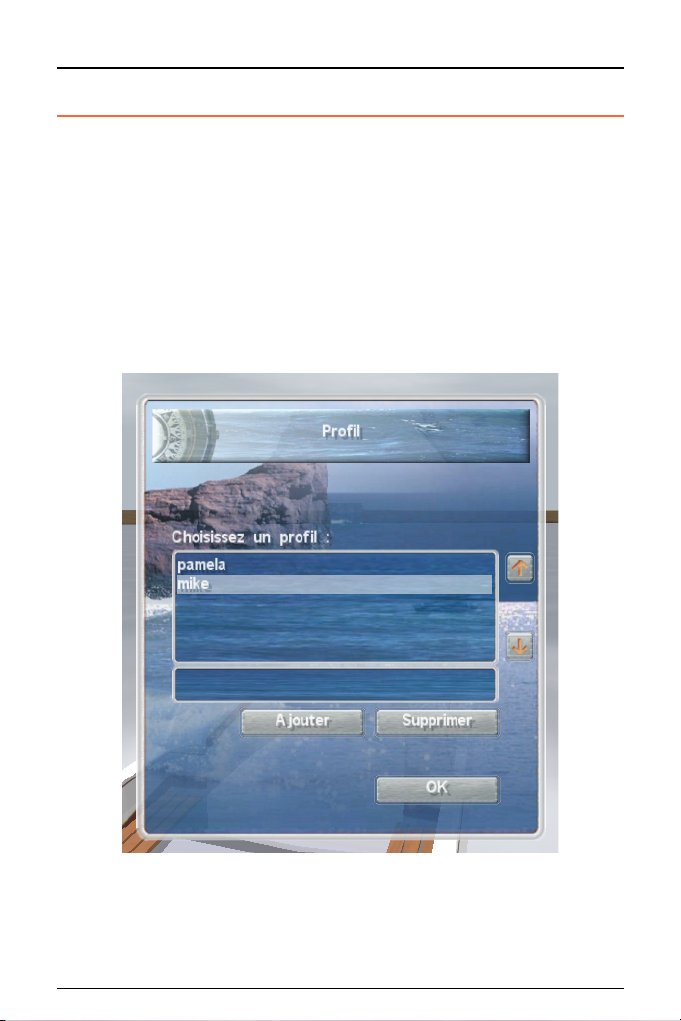
Bateau-école Simulateur Manuel d’utilisation
LE SIMULATEUR
Prise en main du simulateur de navigation 3D
Le Simulateur de navigation 3D vous permet d’acquérir les réflexes
nécessaires à la réussite de l’épreuve pratique du permis côtier.
Présentation générale
Après chargement, le simulateur s'ouvre sur le choix de votre profil : il vous
suffit de saisir votre prénom ou un pseudonyme. Un ou plusieurs autres
utilisateurs peuvent également saisir leur nom.
Clic & Go 5 © Anuman Interactive 2007

Bateau-école Simulateur Manuel d’utilisation
Dans ce menu, vous choisissez entre
différents modes de révision ou
d'entraînement pour l'examen pratique du
permis côtier : Croisière libre, Missions,
Entraînement, Examen.
Vous avez également la possibilité de
saisir ou de modifier votre profil, de
consulter et modifier les options, de
consulter les statistiques.
Principales fonctionnalités du simulateur
Une fois que vous avez saisi votre profil, vous accédez aux principales
fonctionnalités du simulateur :
Clic & Go 6 © Anuman Interactive 2007

Bateau-école Simulateur Manuel d’utilisation
Les commandes du bateau
Le simulateur de navigation 3D vous permet à la fois de vous entraîner
librement à la navigation côtière et de préparer l'examen pratique du permis
côtier.
Pour effectuer toutes les manoeuvres de navigation, vous disposez des
commandes et outils suivants :
VITESSE DU
BATEAU
BOUSSOLE
DISTANCE
TOTALE
JAUGE DE
CARBURANT
GPS
NUMERO ANGLE
DE VUE CAMERA
CHANGER ANGLE
DE VUE CAMERA
BOUTON
D'AGRANDISSEMENT
DE LA CARTE
DISTANCE
PARCOURUE
REMISE A
ZERO
DISTANCE
PARCOURUE
CAP
CHIFFRE
VOLANT DE
NAVIGATION
ANCRE =
POSITION DU
CURSEUR DE
VOTRE SOURIS
MANETTE
DES GAZ
LARGAGE ET
NON
LARGAGE
DES
AMARRES
QUITTER
ACTIVATION ET
DESACTIVATION
HELICE
ZOOM + ET
– SUR LA
CARTE ET
VISUALISATION
DU BATEAU
CARTE
NB : pour toutes les actions sur le simulateur, l'ancre matérialise le curseur de
votre souris.
Clic & Go 7 © Anuman Interactive 2007

Bateau-école Simulateur Manuel d’utilisation
Les commandes clavier par défaut
Dans les modes Missions, Entraînement, Examen et Croisière libre, vous
disposez de raccourcis clavier pour manoeuvrer votre bateau à votre guise :
• A pour larguer les amarres
• C pour modifier l'angle de vue de la caméra (3 angles de vue du bateau)
• ESC pour quitter le programme ou le mode (Croisière libre, Missions,
Entraînement, Examen)
• H pour bloquer ou débloquer l'hélice
• R pour remise à zéro de l'indicateur de distance parcourue
Pour manoeuvrer le volant et la manette des gaz, au lieu d'avoir recours à la
souris, vous pouvez tout aussi bien utiliser les flèches de votre clavier :
Gaz +
DroiteGauche
Gaz -
Clic & Go 8 © Anuman Interactive 2007

Bateau-école Simulateur Manuel d’utilisation
La conduite
Après avoir choisi un mode de navigation (Croisière libre, Missions,
Entraînement, Examen), la fenêtre suivante s'affiche :
1. La partie haute de l'écran vous donne les consignes et commentaires
prodigués par le moniteur de navigation, accompagnés de sa photo .
2. Le tableau de commande mentionne en permanence les informations sur
votre vitesse (noeuds), la distance parcourue, la distance totale, la vitesse
du vent, la position de l'hélice (bloquée ou débloquée), la position de vos
amarres (larguées ou non).
3. La carte positionnée en bas à droite du tableau de commande vous indique
votre position dans la zone de navigation. Vous pouvez zoomer pour une
visualisation plus précise de votre navigation à l'aide du curseur. Vous
pouvez également agrandir la carte en cliquant sur le coin supérieur droit
de la carte.
4. Dans les modes Missions, Entraînement et Examen, un chronomètre
s'affiche en haut à gauche du tableau de commande, ce qui vous permet
de vous entraîner en temps limité comme dans les conditions réelles.
Clic & Go 9 © Anuman Interactive 2007

Bateau-école Simulateur Manuel d’utilisation
Les modes de navigation
Le simulateur de navigation vous offre la possibilité de choisir entre la
navigation entièrement libre ou bien différents modes d'entraînements à
l'examen pratique du permis côtier.
Le mode Croisière libre
Dans le mode Croisière libre, vous avez la possibilité de choisir votre port
d'attache ou point de départ :
• Port Tudy
• Port-Louis
• Guidel-Plage
A partir du port que vous aurez sélectionné, vous pouvez naviguer à votre gré
dans toutes les directions ; vous êtes libre de vos déplacements et des
manoeuvres que vous effectuez. Notez que votre moniteur de navigation
intervient en cas d'erreur de manoeuvre de votre part : une de ses remarques
s'affiche dans la partie haute de l'écran, tout comme dans les autres modes.
Vous restez toutefois parfaitement libre de continuer votre navigation comme
vous le souhaitez. Lorsque votre bateau arrive au bout de la carte délimitée par
un filet rouge, vous êtes ramené automatiquement à votre point de départ,
c'est-à-dire au port.
Clic & Go 10 © Anuman Interactive 2007

Bateau-école Simulateur Manuel d’utilisation
Ou bien sélectionnez une compilation de
5 missions aléatoires.
Le mode Missions
En cliquant sur ce mode, vous avez la possibilité d'effectuer des missions à
thèmes sur des zones ou parcours de navigation :
Faites défiler vers le haut et vers le bas
les missions à l 'aide des flèches pour
sélectionner celle que vous souhaitez
effectuer.
Le mode Entraînement
En cliquant sur ce mode, vous avez la possibilité d'effectuer des entraînements
très ciblés sur des thèmes de l'examen pratique du permis côtier : vous êtes
chronométré sur chaque entraînement. Le moniteur ne tolère aucune faute : en
cas d'échec, vous êtes obligé de recommencer l'entraînement au début.
Clic & Go 11 © Anuman Interactive 2007
Cliquez sur un des
entraînements que vous
souhaitez effectuer.

Bateau-école Simulateur Manuel d’utilisation
Le mode Examen
En cliquant sur ce mode, vous avez la possibilité de passer une simulation des
épreuves de l'examen pratique du permis côtier. L'examen en lui-même est une
compilation de toutes les étapes du mode Entraînement. Dès que vous cliquez
sur Examen, vous accédez directement aux épreuves pratiques. Il ne vous
reste qu'à suivre les instructions de votre moniteur et à larguer les amarres.
Mais attention ! Votre moniteur de navigation se montre plus sévère qu'à
l'accoutumée : dès la première erreur, vous êtes impitoyablement éliminé et
devez repasser l'examen.
Clic & Go 12 © Anuman Interactive 2007

Bateau-école Simulateur Manuel d’utilisation
L'évaluation de votre progression
Un tableau de statistiques récapitule et synthétise l'ensemble de vos
performances sur les missions, entraînements et examen.
Ce tableau affiche vos réussites et échecs en chiffres absolus, puis affiche le
pourcentage de réussite aux modes Missions, Entraînement et Examen.
Vous découvrez ainsi les thèmes dans lesquels vous excellez et ceux que vous
devez retravailler pour réussir.
Vous pouvez ainsi consulter et évaluer à tout moment votre progression.
Clic & Go 13 © Anuman Interactive 2007

Bateau-école Simulateur Manuel d’utilisation
Options
Options d'affichage
Ce menu a été conçu afin de vous permettre d'adapter les paramètres
d'affichage du logiciel aux performances spécifiques de votre ordinateur.
Réglez tout d'abord la résolution de votre
écran en fonction de sa dimension.
Vous pouvez ensuite régler la performance de
l'affichage.
Réglage des paramètres sonores
Vous avez également la possibilité de régler le volume sonore. Un curseur
horizontal vous permet d'ajuster le volume à votre convenance.
Réglage des paramètres météorologiques
Ce menu vous permet de déterminer vous-même les conditions
météorologiques pour naviguer dans le mode Croisière libre (et dans le mode
Croisière libre uniquement) :
• aléatoire
• beau temps
• variable
• mauvais temps
• tempête
Clic & Go 14 © Anuman Interactive 2007

Bateau-école Simulateur Manuel d’utilisation
Réglage des paramètres horaires
Grâce à cette dernière option, vous pouvez choisir n'importe quelle heure pour
naviguer : tôt le matin, à l'heure du déjeuner, dans l'après-midi ou bien tard
dans la nuit...
NB : cette option n'est utilisable que dans le mode Croisière libre. Mais
rappelez-vous toujours que la navigation à certaines heures n'est pas sans
risque...
Bonne navigation !
Clic & Go 15 © Anuman Interactive 2007

Bateau-école Simulateur Manuel d’utilisation
INFORMATIONS UTILES
Service technique
Si vous rencontrez des difficultés techniques lors de l’installation ou de
l’utilisation de l’un de nos logiciels, contactez-nous :
Par courriel :
support@anuman-interactive.com
Par courrier :
ANUMAN Interactive SA
Support technique
66 rue Marceau
93100 Montreuil
Par téléphone :
Au 0825.15.00.30 (0,15 Euro TTC/mn depuis un téléphone fixe en France
métropolitaine)
De 10h00 à 12h30 du lundi au vendredi.
Service consommateurs
Si vous avez besoin de renseignements sur nos produits ou notre société ou
bien si vous voulez nous transmettre vos opinions et remarques, contacteznous :
Par courriel :
Info@anuman-interactive.com
Par courrier :
ANUMAN Interactive SA
Service consommateurs
66 rue Marceau
93100 Montreuil
Clic & Go 16 © Anuman Interactive 2007
